Logicool ゲーム ソフトウェアを使って、コンピュータ上の各プロファイルに対してさまざまな G キーの構成をプログラムできます。アプリケーション固有のプロファイルの作成と割り当て方法については、回答 360023407553 を参照してください。
注: Logicool ゲーム ソフトウェアに慣れていない、あるいはキーボードでプロファイルを 1 つだけ使用したい場合、まず回答 360023407553 の手順に従って、「固定プロファイル」としてデフォルト プロファイルをセットアップします。
G キーを構成するには:
-
Logicool ゲーム ソフトウェアを開きます。
[スタート] > [すべてのプログラム] > [Logicool] > [Logicool ゲーム ソフトウェア 8.x]
-
光っている G キーをクリックします。

-
編集したいプロファイルを、そのアイコンをクリックして選択します。プロファイルは、選択すると上部に青いハイライトバーが表示されます(例:以下の「デフォルト プロファイル」)。
注: Logicool ゲーム ソフトウェアは、インストールされ、プロファイルが作成されたいくつかのゲームを検出します。他のゲームにプロファイルを作成することができます(回答 360023407553 を参照)。

-
キーを編集するには、以下のいずれかを行います。
- 既存のコマンドをボタン上にドラッグ & ドロップします。
注: そのプロファイル用に作成したすべてのコマンド は、左側の [コマンド] リストに表示されます。コマンドをキーボード上にドラッグすると、設定可能なキーが強調表示されます。プログラムしたいキーを選び、コマンドをその上にドロップします。
または
- キーを右クリックし、[編集…] を選びます。次のポップアップ ウィンドウが現れます。
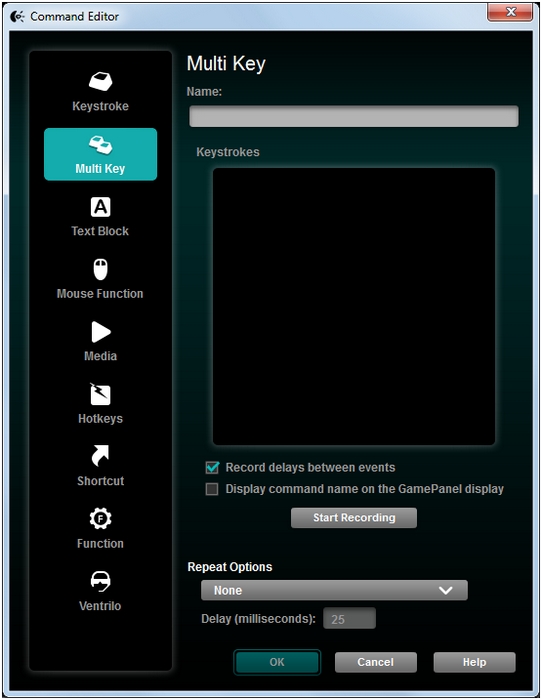
この画面では、G キーを以下のように割り当てることができます。
- キーストローク - 一回のキー押しにモディファイアを割り当てます。
- マルチ キー - "macro'd" シリーズのキーストロークを割り当てます。(注: 記録済みの時間遅延付き/なしで機能するようにこれらのマクロをセットアップできます。)
- テキスト ブロック - キーが押されたときに入力されるテキストのブロックを作成します(ユニコード サポート付き/なしで)。
- マウス機能 - 利用可能なマウス ボタン機能のいずれかを使用するように、キーボードに G キーを割り当てます。
- メディア - メディア キーのように機能するようにキーを設定します。
- ホットキー - 事前定義されたキーストローク コマンドを使用します。
- ショートカット - コンピュータ上のファイル/フォルダ/ドライブを起動するようにキーを割り当てます。
- ファンクション - Microsoft のファンクション キーのように機能するようにキーを割り当てます(例:Web ブラウザを開く)。
- Ventrilo - Ventrilo が PC にインストールされている場合、Ventrilo で機能するようにキーを割り当てます
キーに割り当てる機能を選択した後、[OK] をクリックします。これによって新しい機能が適用され、ウィンドウ内でキーに名前が付いているのが分かります(例:以下の、「進む」、「戻る」、「左」、「右」のラベルが付いたキー)。
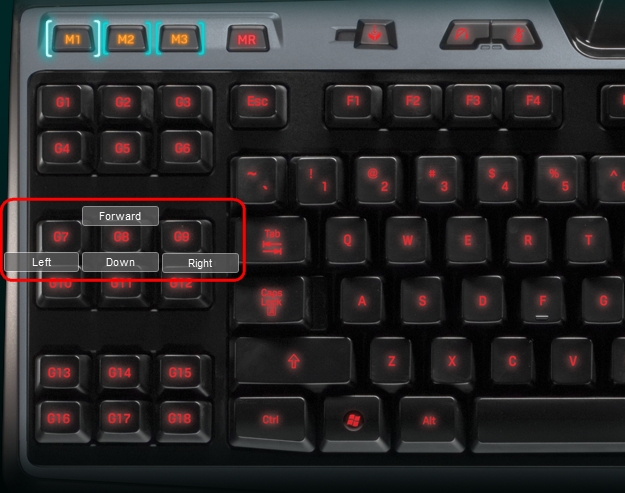
- 既存のコマンドをボタン上にドラッグ & ドロップします。
G キーの割り当てを解除するには、右クリックして [割り当て解除] を選ぶか、またはキーのコマンドを LGS ウィンドウ内のごみ箱アイコンにドラッグします。
重要なお知らせ:ファームウェア更新ツールのロジクールによるサポートと保守は終了しました。Logi Options+をサポート対象のロジクールデバイスにご利用いただくことを強くお勧めします。この移行についてご質問等ございましたら、ロジクールまでお問い合わせください。
重要なお知らせ:ロジクール環境設定マネージャのロジクールによるサポートと保守は終了しました。Logi Options+をサポート対象のロジクールデバイスにご利用いただくことを強くお勧めします。この移行についてご質問等ございましたら、ロジクールまでお問い合わせください。
重要なお知らせ:ロジクール Control Center のロジクールによるサポートと保守は終了しました。Logi Options+をサポート対象のロジクールデバイスにご利用いただくことを強くお勧めします。この移行についてご質問等ございましたら、ロジクールまでお問い合わせください。
重要なお知らせ:ロジクール接続ユーティリティのロジクールによるサポートと保守は終了しました。Logi Options+をサポート対象のロジクールデバイスにご利用いただくことを強くお勧めします。この移行についてご質問等ございましたら、ロジクールまでお問い合わせください。
重要なお知らせ:Unifying ソフトウェアのロジクールによるサポートと保守は終了しました。Logi Options+をサポート対象のロジクールデバイスにご利用いただくことを強くお勧めします。この移行についてご質問等ございましたら、ロジクールまでお問い合わせください。
重要なお知らせ:SetPoint ソフトウェアのロジクールによるサポートと保守は終了しました。Logi Options+をサポート対象のロジクールデバイスにご利用いただくことを強くお勧めします。この移行についてご質問等ございましたら、ロジクールまでお問い合わせください。
よくある質問
このセクションでは利用可能な製品がありません
